Инструкция по регистрации в WhatsApp для компьютеров
Приложением Ватсап пользуются миллионы людей по всему миру. Мало кто знает, но зарегистрироваться в мессенджере можно и со стационарного компьютера или ноутбука. Для этого потребуется скачать бесплатную программу, которая устанавливается за два клика и переходить к установке самого Ватсап. Этот способ подходит для пользователей, которые не имеют смартфона на операционной системе Андроид или iOS.
Мессенджер WhatsApp изначально был задуман, как приложение для бесплатных звонков и обмена текстовыми сообщениями со смартфонов, поэтому официального способа регистрации с компьютера не было предусмотрено. Со временем разработчики поняли, что 15% пользователей социальной сети заходит в приложение с компьютера, поэтому запустили WhatsApp Web. Мессенджер нужно синхронизировать с мобильным телефоном по QR-коду или воспользоваться эмуляторами для прохождения регистрации системе без мобильных устройств.
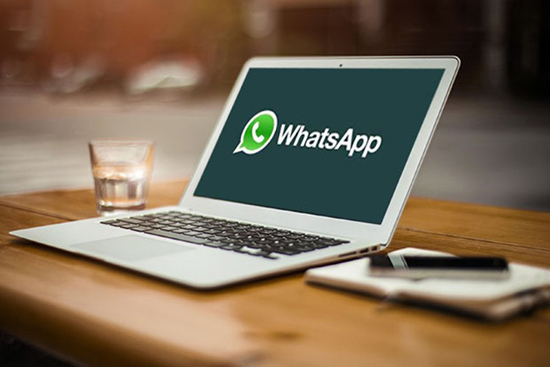
Что потребуется для регистрации?
Чтобы зарегистрироваться в ватсапе, обязательно нужен телефон. В идеале нужен смартфон с установленным приложением и камерой, но можно обойтись и старым устройством, которое может принимать СМС-сообщения. Порядок регистрации и установки приложения будет различным в зависимости от телефона. Кроме этого, потребуется компьютер с доступом в интернет и немного свободного времени.
Создание учетной записи в WhatsApp через официальный сайт или программу не предусмотрено, поскольку мессенджер изначально создавался только для телефонов. Обойти это ограничение возможно, но только с использованием специальной программы.
Для начала необходимо установить себе на компьютер эмулятор OS Android. Называется эта программа BlueStacks. Для ее запуска потребуется компьютер с аппаратной поддержкой и минимум два гигабайта оперативной памяти. В принципе, даже старенькие ноутбуки отвечают этим требованиям. Скачать BlueStacks бесплатно можно с официального сайта bluestacks.com. Процесс установки программы несложный.
Далее необходимо установить непосредственно WhatsApp. Есть два способа установки:
- Скачав .apk файл;
- Через поиск эмулятора.
Оба способа довольно простые и не займут много времени. Для первого потребуется скачать установочный .apk файл. Найти его в интернете не составит труда. После его скачивания, его следует запустить с помощью BlueStack. После окончания установки можно будет запускать программу через эмулятор.

Второй способ – установка Ватсапа через BlueStaks. Для этого в окно поиска, расположенное в верхнем левом углу, необходимо ввести «WhatsApp». Далее выбрать ярлык мессенджера и устанавить программу. Для установки первого приложения из BlueStaks может потребоваться привязать или создать новый аккаунт Google.
После того, как Ватсап будет установлен, потребуется создать учетную запись в нем. Запускаем программу. В первом окне, где будет написано «добро пожаловать в WhatsApp», внизу нажимаем на кнопку «Принять и продолжить».

В следующем окне необходимо выбрать страну, ввести реальный номер сотового телефона, к которому в дальнейшем будет привязан аккаунт, и нажать на зеленую стрелочку.

После того как пройдет соединение, потребуется подтвердить номер телефона. На него придет сообщение с шестизначным кодом. Ввести его надо в соответствующее окно.
СОВЕТ. Если сообщение не придет, то необходимо нажать на «Позвонить мне». На телефон будет совершен звонок, в котором будет продиктован шестизначный код на русском языке.

В следующем окне вводится имя пользователя и устанавливается аватарка при желании.

На этом регистрация считается завершенной. Чтобы начать общение, придется добавить номера через меню контакты. Там необходимо нажать на кнопку добавления контактов.

Потребуется заполнить специальную форму, представленную ниже.

Регистрация на компьютере
Официально без телефона зарегистрироваться нельзя. Ватсап в первую очередь мобильное приложение и позволяет создавать учетную запись через смартфон. Уже существующий аккаунт можно подключить на ноутбуке. Причем пользователю доступно сразу два варианта: использовать скачиваемое приложение или веб-клиент.
Через телефон
На официальном сайте Ватсапа в разделе «Скачать» можно загрузить приложение для работы на компьютере Windows или macOS. После завершения установки пользователю нужно открыть мессенджер на смартфоне.
Нажать троеточие в левом верхнем углу или «Настройки» (знак шестеренки) и выбрать WhatsApp Web. Навести камеру телефона на QR-код, расположенный на экране. После этого произойдет автоматический вход в учетную запись.

Без телефона
Наиболее удобный вариант регистрации на компьютере (Windows и Mac) доступен через бесплатный эмулятор андроид-приложений BlueStacks. Чтобы воспользоваться эмулятором, нужно:
Приложение для компьютера
На мой взгляд, это самый удачный выбор для ПК с ОС Windows версии от 8 и выше и Mac OS X 10.9 и более поздних. Утилита стабильно работает, автоматически обновляется и сохраняет данные. Чтобы скачать ее, зайдите на сайт whatsapp.com и нажмите на надпись “Компьютеры Mac или Windows”.

В новом окне справа появится большая зеленая кнопка для скачивания подходящей версии WhatsApp. Нажмите на нее, выберите папку для загрузки и подождите несколько минут, пока идет скачивание.

Затем откройте загруженный файл и следуйте инструкции, чтобы подключиться к своему аккаунту:
- Откройте WhatsApp на телефоне.
- Нажмите на 3 точки в правом верхнем углу или значок в виде шестеренки.
- Выберите пункт “WhatsApp Web”.
- Наведите камеру телефона, чтобы просканировать код, который видите на экране.
Если все прошло успешно, то перед вами появится привычный интерфейс приложения со всеми контактами и сообщениями. Все, что вам нужно для дальнейшей работы, – это соединение с интернетом.
Возможности ПК-версии WhatsApp
- бесплатное и безлимитное общение через интернет с любым пользователем из списка контактов. Незнакомые номера нужно сначала туда добавить;
- показ содержимого сообщений в лотке уведомлений рабочего стола;
- поддержка стикеров и гифок из встроенного каталога;
- при наличии микрофона — отправка голосовых сообщений. Полученные голосовые сообщения можно сохранять на компьютере в виде файлов в формате OGG;
- при наличии камеры — отправка селфи-фото в чат;
- автозапуск вместе с операционной системой.
Важно: чтобы интерфейс у WhatsApp на ПК был на русском языке, язык интерфейса операционной системы смартфона, на котором установлена мобильная версия приложения, должен быть на русском тоже. Их настройки синхронизируются и всегда одинаковы.
Особенности десктопной версии
Создать аккаунт в клиенте мессенджера на компьютере нельзя, потому как профиль должен привязываться к номеру мобильного телефона. Это обязательное условие. Клиент для Windows, Mac OS X разрешает только авторизоваться в уже созданном профиле через QR-код.
Регистрацию профиля можно сделать только в версиях операционных систем Android и iOS, используемых в смартфонах. Но благодаря различным инструментам, подобные запреты легко обойти.
Обзор мессенджера WhatsApp

Всемирную любовь приложение Ватсапп получило по причине легкого с ним знакомства. Все функции программы интуитивно понятны человеку любого возраста, даже если он далек от последних технологий.
Нужно позвонить? Просто выберите в нижнем меню категорию «Звонок», далее нужный контакт. Хотите написать СМС? Откройте раздел «Чаты», далее нажмите по иконке в правом верхнем углу, выбрав контакт. Все настолько просто, что пользователь с первой же минуты понимает все возможности бесплатного Ватсапа на русском языке.
Приложение WhatsApp не стремится внедрить большое количество настроек. Их минимум в соответствующем разделе – можно отключить некоторые или все уведомления, включить двухфакторную аунтефикацию, изменить обои чата, привязать новый номер телефона и т. д.
Преимущества Ватсап на телефон и компьютер
Несмотря на серьезную конкуренцию в сфере мобильных и компьютерных мессенджеров, Ватсапом россияне пользуются чаще всего. Ватсап в России есть практически у каждого второго жителя страны. Почему же мессенджер является лидером? У него есть огромный ряд достоинств:
- Нет рекламы. Корпорация Facebook не планирует внедрение рекламных объявлений в приложение, полагая, что это сильно ударит по удобству Ватсапа;
- Вы ни за что не платите. Оплата может взыматься исключительно со стороны сотового оператора за интернет-трафик. Об этом WhatsApp предупреждает своих пользователей;
- Весь востребованный функционал в одной программе. Ежедневно пользователи Ватсапа совершают десятки тысяч аудио- и видеозвонков. Текстовых сообщений каждые сутки отправляется в разы больше;
- Приложение импортирует контакты из вашей телефонной книжки самостоятельно. В буквальном смысле для переноса контактов в WhatsApp вам не нужно делать ничего;
- Никаких логинов и паролей. Вы авторизовываетесь и регистрируетесь только с помощью номера телефона. Вам не нужно запоминать, записывать другие данные для входа в аккаунт;
- Возможность входа только по телефону – гарантия безопасности вашего аккаунта. Исключительно пользователь с доступом к номеру сможет авторизоваться в мессенджере;
- Приятный дизайн. Он не перегружен лишними элементами. Поэтому внешний вид приложения не надоедает, даже если ежедневно пользоваться мессенджером.
Разработчики WhatsApp не стремятся выпускать масштабные обновления, вносить множество изменений в мессенджер. Однако, обновления выходят регулярно, устраняются недочеты и уязвимости. Это также является преимуществом мессенджера. Никто забрасывать такой проект не собирается.
Использование неофициального клиента — Wassapp
Есть еще один способ использовать WhatsApp на ПК. Неофициальный, но мощный настольный клиент WhatsApp для ПК под названием «Wassapp» может справиться с этой задачей.
Эта бесплатная программа делает возможным использование WhatsApp с вашего компьютера. Что создает путь для использования приложения обмена сообщениями WhatsApp на ПК без аутентификации с мобильного устройства.
Он не только позволяет зарегистрировать новую учетную запись, но и способен импортировать все учетные записи из существующей учетной записи, а затем начать беседу с ними.
Загрузите Wassapp и запустите процесс установки, а затем откройте программу.
Зарегистрируйте новый аккаунт Wassapp
- Выберите опцию Зарегистрироваться, сначала выберите страну, затем введите номер телефона.
- Запросите код для подтверждения вашего телефона (выберите получение кода подтверждения WhatsApp,)
- Введите проверочный код, полученный сообщениями или звонком.
- Скопируйте сгенерированный пароль и нажмите, чтобы войти.
Войдите в учетную запись WhatsApp
Если вы уже использовали WhatsApp на мобильном телефоне, введите номер телефона и пароль для входа. Пароль — это уникальный код вашего устройства:
- IMEI для пользователей Android, Symbian и BlackBerry
- адрес WiFi Mac для пользователей iOS
- и уникальный идентификатор устройства для пользователей Windows Phone
После завершения процесса проверки вы сможете создать свою учетную запись и добавить контакты. Теперь вы готовы использовать WhatsApp Messenger на компьютере. Вы получите уведомление, когда придет новое сообщение, если вы установили программное обеспечение, но для этого вам нужно держать программное обеспечение открытым в фоновом режиме.












